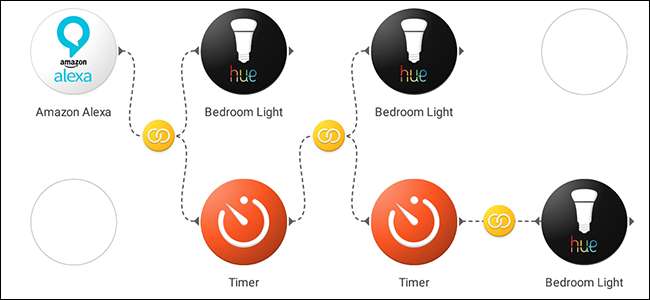
Когда вы говорите своим детям, что пора ложиться спать, они будут максимально увеличивать этот предел. Но почему бы не позволить "вышибалу" перед сном обеспечить соблюдение ваших правил, автоматизируя распорядок ваших детей с помощью Stringify и ваших умных светильников?
СВЯЗАННЫЕ С: Как использовать Stringify для безумно мощной домашней автоматизации
Stringify - это мощный инструмент автоматизации, который позволяет связать вместе все ваши интеллектуальные гаджеты и онлайн-сервисы. Если вы никогда не использовали его раньше, посмотри на это наш праймер , а затем вернитесь сюда, чтобы построить Flow.
В нашем примере мы будем использовать Alexa, Philips Hue и Timer Things. Наш Flow сможет запустить таймер на сон с помощью голосовой команды для Alexa. Таймер приглушит свет ваших детей немного за пятнадцать минут до сна, а затем приглушит еще больше за пять минут до сна. Когда таймер истечет, свет полностью погаснет.
Мы настроим этот поток так, чтобы он срабатывал только тогда, когда вы его активируете. Это означает, что вы можете позволить своим детям не ложиться спать позже определенными ночами, не нарушая рутины. Однако, если вы хотите придерживаться жесткого графика, вы можете заменить триггер Alexa триггером даты и времени и настроить этот поток так, чтобы он всегда активировался в одно и то же время каждый будний вечер.
Для начала откройте приложение Stringify, нажмите круглую кнопку с плюсом внизу и выберите «Создать новый поток» во всплывающем списке.
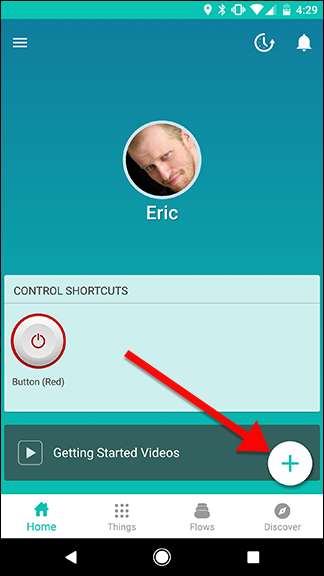
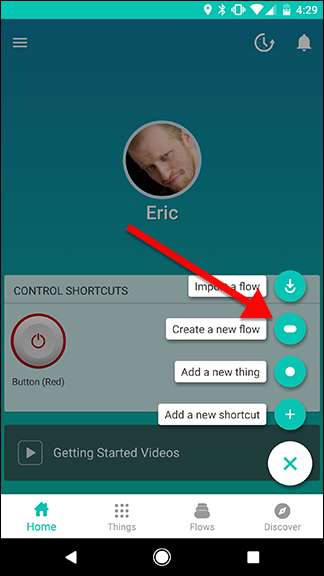
Вверху нажмите «Назовите свой поток» и дайте ему имя.

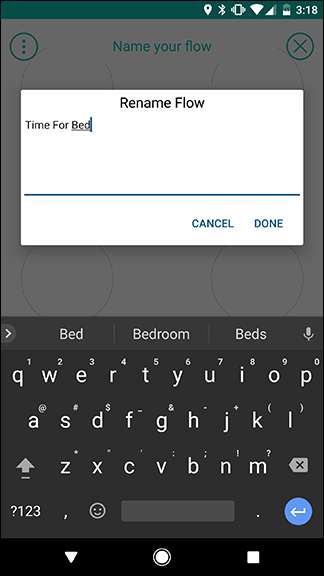
Затем нажмите значок плюса в нижней части экрана, чтобы добавить свои вещи.
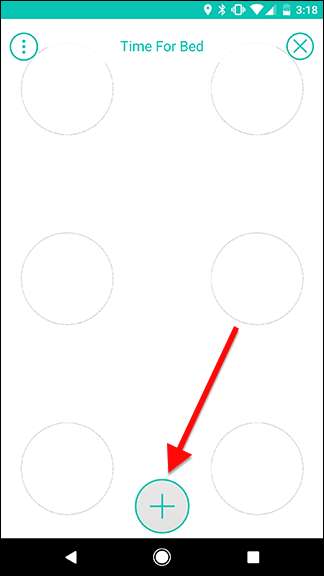
Из списка выберите Alexa (или Google Assistant, если хотите), умный свет вашего ребенка и таймер. Когда вы выбрали их все, нажмите «Добавить» в правом верхнем углу экрана.
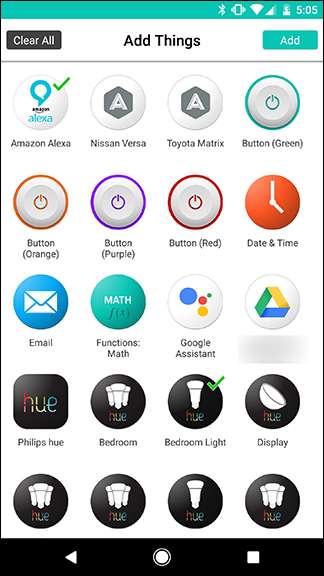
Вернувшись на экран сетки, перетащите Alexa Thing на сетку. Затем коснитесь шестеренки настроек, выглядывающей из-за значка Alexa.
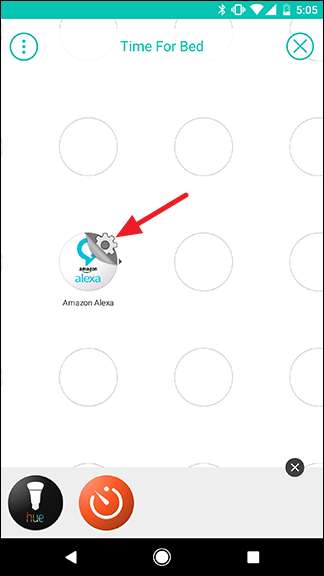
В списке триггеров только один пункт: «Попросите Alexa запустить поток». Коснитесь его и дайте своему Flow уникальную активационную фразу. В нашем примере мы использовали «время ложиться спать». Если вы хотите активировать Flow с помощью голосовой команды, вы скажете: «Алекса, скажи Stringify, пора ложиться спать». Вы можете настроить идентичную голосовую команду с помощью Google Assistant, если у вас есть Google Home или вы хотите вместо этого использовать голосовую команду на своем телефоне Android.

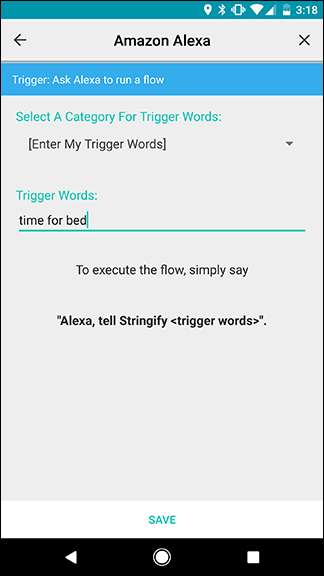
Вернувшись на экран сетки, перетащите свои действия Hue (или другой) свет и таймер на сетку в столбце рядом с Alexa, как показано ниже. Коснитесь шестеренки настроек рядом с действием Hue.

В списке действий выберите «Включить цвет». Затем нажмите «Белые» в верхней части следующего экрана. Выберите цветовую температуру и яркость освещения, а затем нажмите «Сохранить».
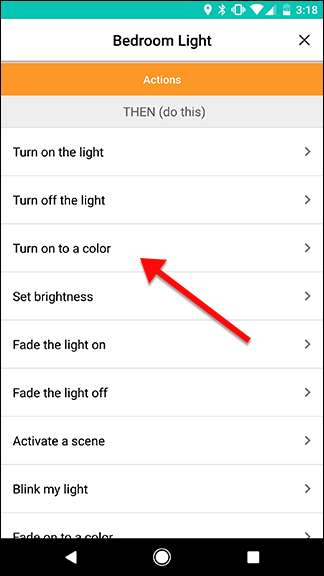
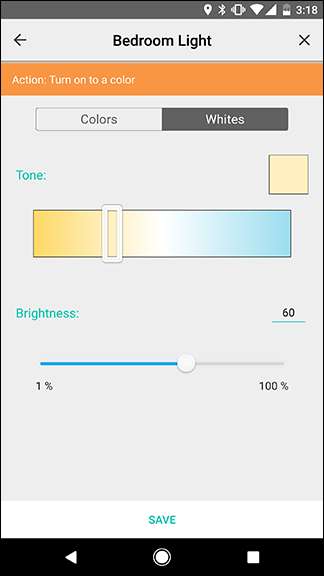
Вернувшись на экран сетки, коснитесь шестеренки рядом с действием таймера.
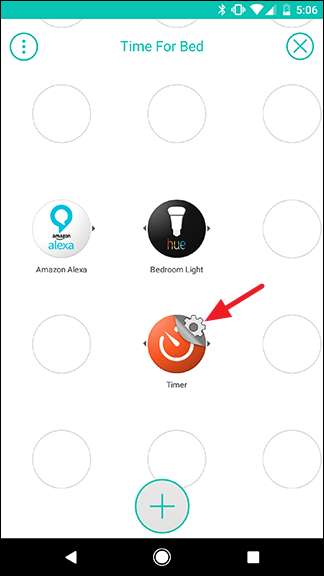
Под списком триггеров коснитесь действия «Запустить таймер».
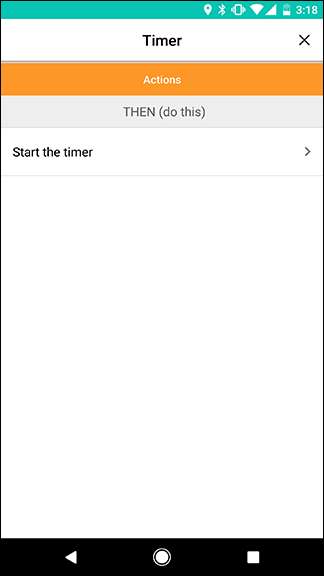
Коснитесь поля «Обратный отсчет», установите таймер на десять минут, а затем коснитесь «Сохранить». Мы запустим еще один таймер на пять минут после того, как этот таймер закончится, чтобы получить пятнадцатиминутный обратный отсчет до отхода ко сну. Вы можете настроить таймеры по мере необходимости.
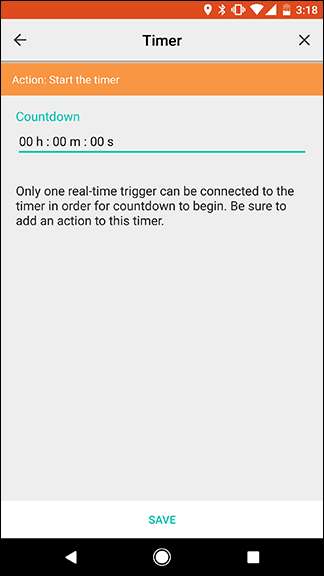
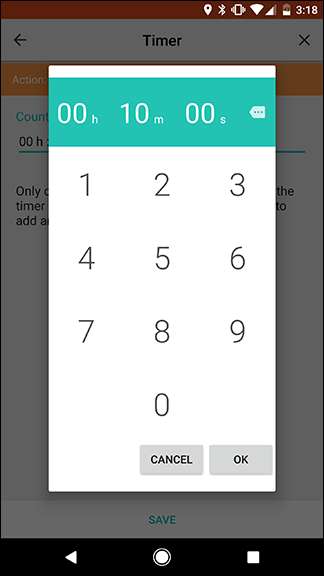
Вернувшись к экрану сетки, пора начать создавать свой поток. Проведите от значка Alexa до значка таймера, чтобы создать ссылку. Затем проведите пальцем от значка оттенка к желтому кружку в первой только что созданной ссылке. Результат должен выглядеть как на втором изображении ниже. Это заставит триггер Alexa одновременно активировать свет Hue и таймер.
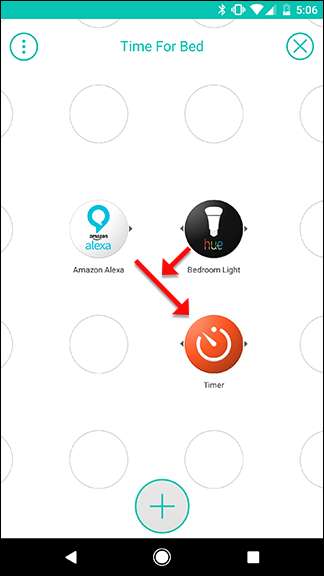
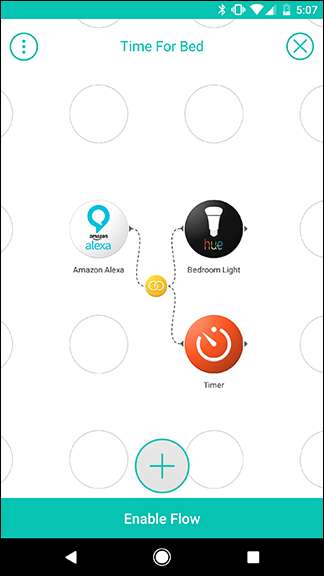
Пришло время добавить еще пару действий. Нажмите кнопку с плюсом внизу, выберите свет в спальне и таймер, как и раньше, а затем перетащите их в свою сетку, чтобы они расположились, как показано на изображении ниже. Когда вы добавили их в свою сетку, коснитесь шестеренки настроек для нового действия «Оттенок света».
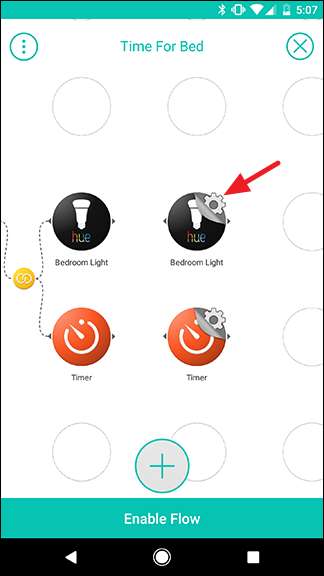
СВЯЗАННЫЕ С: Искусственный свет разрушает ваш сон, и пора что-то с этим сделать
Выберите «Включить цвет» из списка действий. Еще раз нажмите «Белый» и выберите цвет для вашего света. Однако на этот раз установите яркость света 30%. Это будет сигналом для ваших детей, что им следует расслабиться. Кроме того, более тусклый и теплый свет поможет им легче уснуть, чем, скажем, яркий синий свет . Когда вы закончите, нажмите «Сохранить».
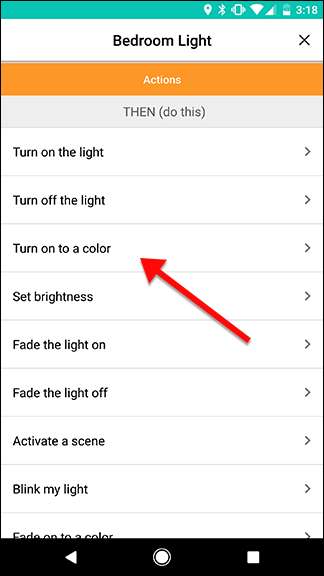
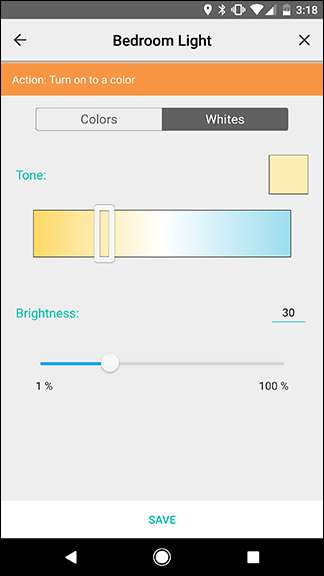
Вернувшись на экран сетки, коснитесь шестеренки рядом со вторым действием таймера.
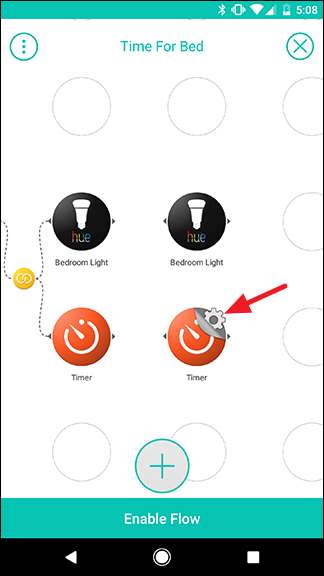
Как и раньше, выберите действие «Запустить таймер». На этот раз установите таймер на пять минут. По завершении нажмите «Сохранить».
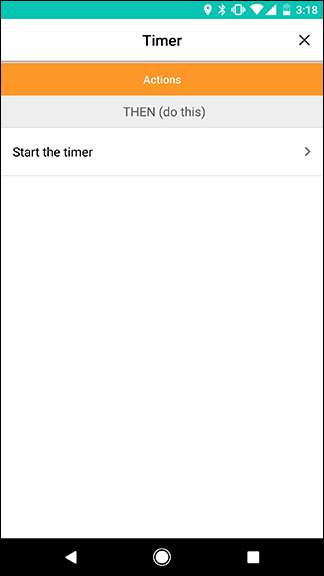
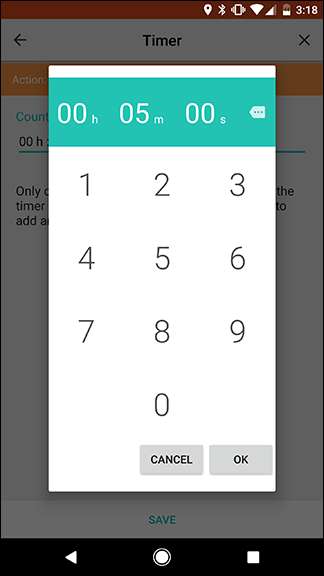
Вернувшись на экран сетки, соедините первое действие таймера со вторым действием оттенка, проводя между ними. Затем проведите пальцем от второго действия таймера к только что созданной желтой ссылке, как показано стрелками на изображении слева. Результат должен выглядеть как на изображении справа.

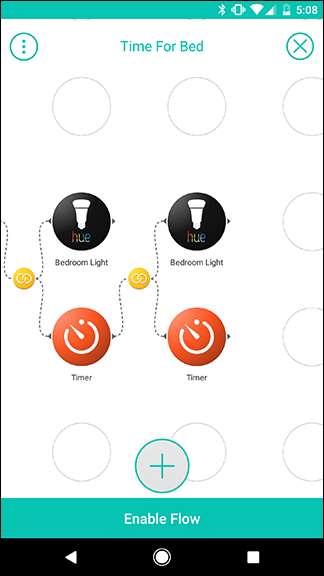
Чтобы завершить все это, мы добавим еще одно действие Hue. Коснитесь значка плюса внизу и добавьте светильник в спальню, как вы это делали раньше. Перетащите его в сетку рядом со вторым таймером, как показано ниже. Затем коснитесь шестеренки настроек рядом с новым действием Hue light.
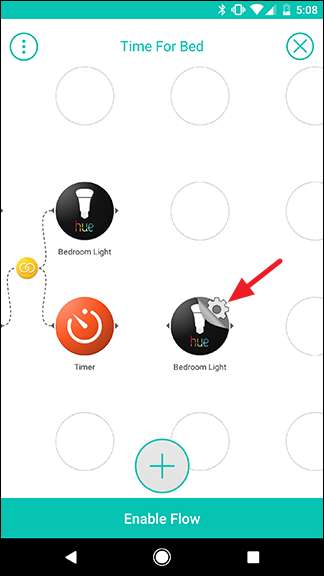
На этот раз выберите «Выключить свет» из списка действий. Это должно убедить ваших детей, что пора спать. На следующем экране нажмите «Сохранить».
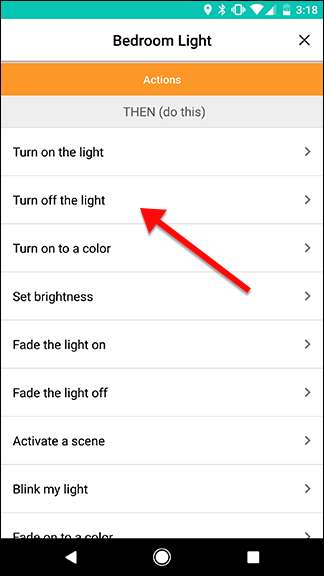
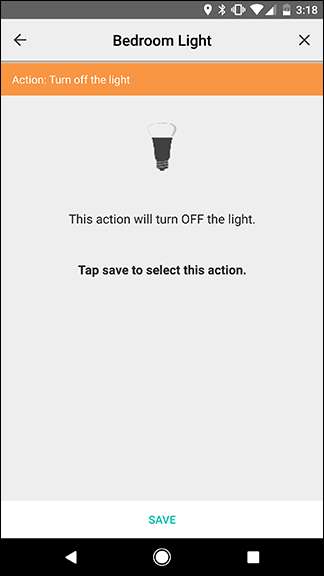
Вернувшись на экран сетки, проведите пальцем от второго таймера к последнему действию Hue, чтобы соединить их. Конечный результат должен выглядеть как на изображении справа.
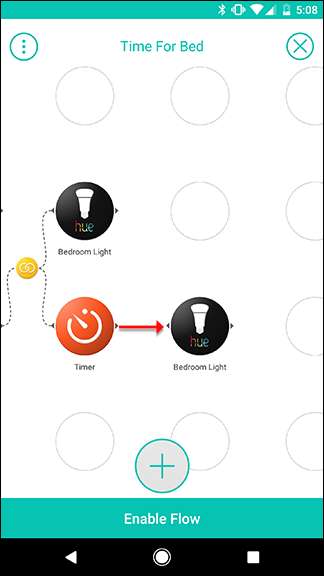
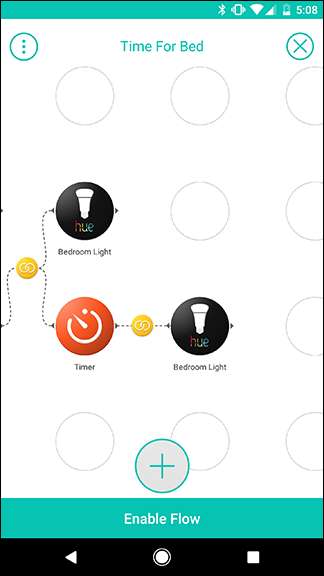
Наконец, нажмите «Включить поток», чтобы включить все это и наконец заставить ваших детей идти спать .
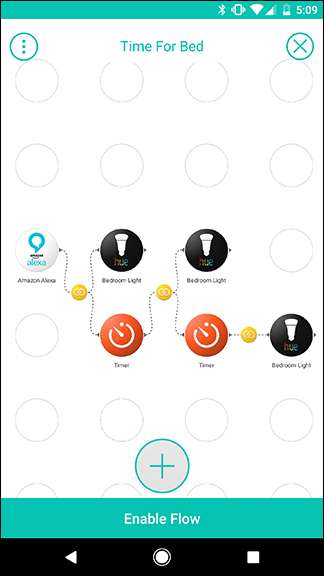
Теперь, когда вы хотите, чтобы ваши дети пошли спать, просто кричите «Алекса, скажи Stringify, когда ложиться спать», и у ваших детей будет пятнадцать минут до того, как погаснет свет.







